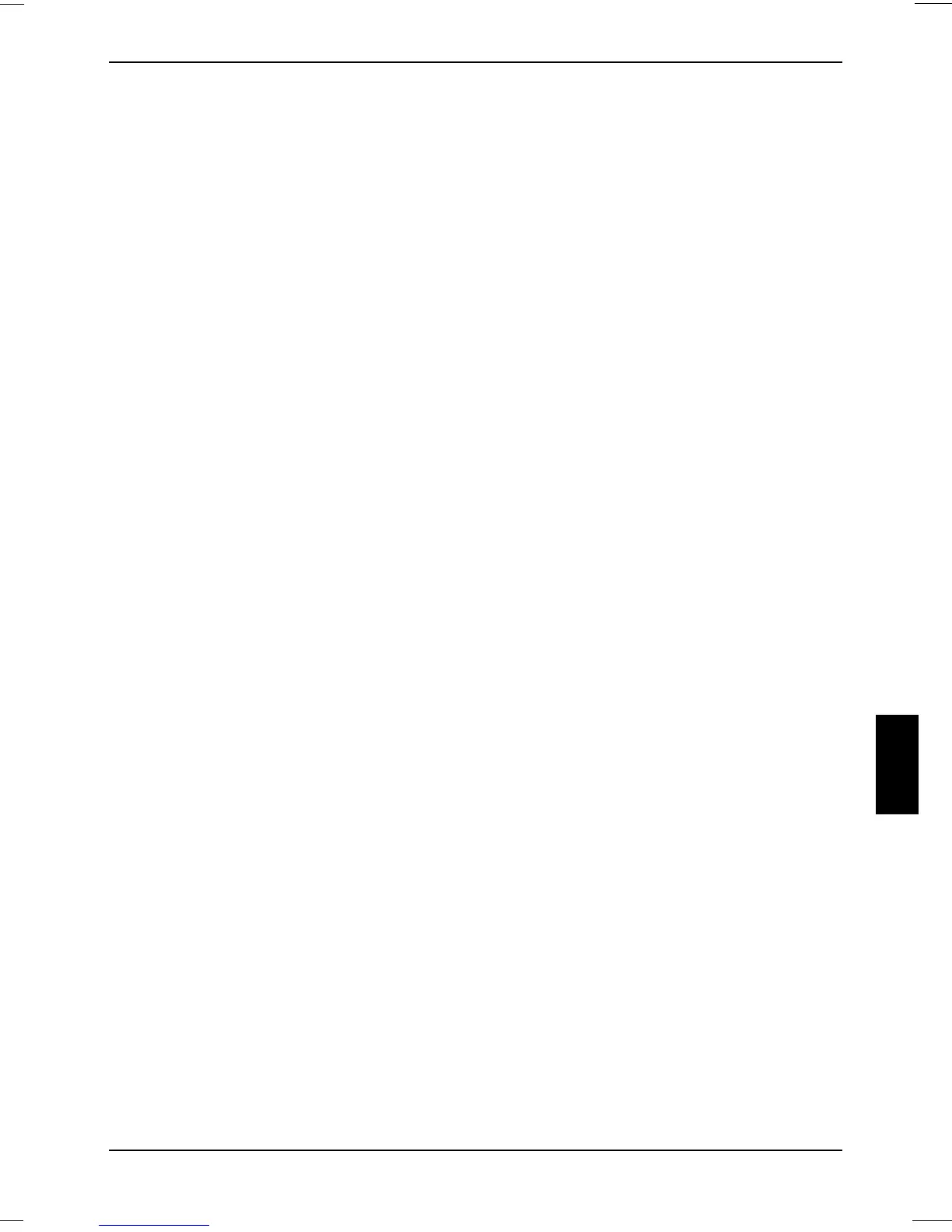Riešenia problémov a tipy
10600690566, vydanie 1 Slovenský - 15
12. Setup sa zastaví a vyzve Vás zadať meno a názov organizácie. Potrebné je len meno, nie je
však nutné uviesť názov organizácie. Keď ste zadali údaje, kliknite na Next/Ďalej.
13. Program Vás vyzve, aby ste zadali názov počítača. Windows XP Vám navrhne meno, ktoré
však môžete zmeniť. Keď chcete pokračovať, kliknite na Next/Ďalej.
Setup-proces Windows XP pokračuje a inštaluje potrebné súbory. Táto operácia trvá niekoľko
minút. Windows XP Vás presne informuje o každej aktuálnej operácii. Počítač štartuje
automaticky znovu a pokračuje v inštalácii.
14. Na monitore sa objaví nasledovná indikácia:
To improve the appearance of visual elements, Windows will automatically adjust your screen
resolution/Rozlíšenie monitora sa automaticky prispôsobí podmienkam na lepšie zobrazenie vizuálnych
prvkov.
Kliknite na ikonu OK. Po nastavení monitora Vás Windows XP vyzve, aby ste potvrdili
čitateľnosť zobrazeného textu. Kliknite na ikonu OK.
15. Windows XP Vás na monitore víta pri Microsoft Windows. Keď chcete pokračovať, kliknite v
pravom dolnom rohu monitora na Next/Ďalej.
16. Program Vás vyzve zadať mená osôb, ktoré používajú počítač. Môžete uvieť maximálne päť
mien. Musíte zadať minimálne jedno meno. Každý z užívateľov dostane pridelené jedno
užívateľské konto. Po zadaní údajov kliknite v pravom dolnom rohu monitora na Next/Ďalej.
17. V pravom dolnom rohu monitora kliknite na Finish/Ukončiť. Windows XP ukončí inštaláciu.
18. Vyberte z mechaniky CD/DVD "Fujitsu Siemens Product Recovery CD-ROM" a uschovajte ju
na bezpečnom miesto.
19. Keď chcete na počítači inštalovať ovládače pre komponenty ako napr. modem, riaďte sa
pokynmi z odseku "Obnova obládačov, manuálov a špeciálneho softvéru".
Obnova obládačov, manuálov a špeciálneho softvéru
Obnova ovládačov
Ovládače môžete obnoviť bez toho, aby ste museli znovu inštalovať Windows. Všetky
predinštalované služobné programy, viewery a ovládače môžete obnoviť bez toho, aby ste narušili
operačný systém Windows.
1. Pri zapnutom Windows vložte CD/DVD "Drivers & Utilities" do mechaniky CD/DVD.
2. Keď sa objaví menu, kliknite na Driver installation/Inštalácia ovládača.
3. Kliknite na Install. Program inštaluje znovu všetky ovládače komponentov, ktoré boli súčasťou
dodávky počítača. Započatá inštalácia sa nedá zastaviť.
Po ukončení inštalácie štartuje počítač automaticky znovu.
Keď k Vášmu počítaču existujú ďaľšie voliteľné CD s ovládačmi, riaďte sa pokynmi na monitore.
Obnoviť online dokumentáciu
1. Pri zapnutom Windows vložte CD/DVD "Drivers & Utilities" do mechaniky CD/DVD.
2. Kliknite v menu na voľbu Documentation (Dokumentácia). Nainštalujú sa online-manuály pre
počitač.
Obnoviť prídavný softvér
1. Pri zapnutom Windows vložte CD/DVD "Drivers & Utilities" do mechaniky CD/DVD.
2. Kliknite v menu na voľbu Additional Software (prídavný softvér) a riaďte sa pokynmi na
monitore.
